كيفية تجهيز هاتف آيفون لنظام التشغيل iOS 18 من أبل

تطلق أبل رسميا نظامي التشغيل iOS 18 وiPadOS 18 يوم الإثنين 16 سبتمبر/أيلول، مما يوفر مجموعة من الميزات الجديدة لأجهزة آيفون وآيباد الحالية.
وهذه الميزات تتلخص في خيارات تخصيص الشاشة الرئيسية الجديدة ومركز التحكم الذي تم إصلاحه وتطبيق الصور المتجدد وتحسينات البريد وغيرها.
هل جهاز iPhone الخاص بي متوافق مع iOS 18؟
يتوافق نظام iOS 18 مع هاتف iPhone XR، وبالتالي يتوافق أيضًا مع طرازي iPhone XS وiPhone XS Max مع شريحة A12 Bionic نفسها.
بمعنى آخر، iOS 18 متوافق مع نفس موديلات iPhone مثل iOS 17:
iPhone 15 - iPhone 15 Plus - iPhone 15 Pro - iPhone 15 Pro Max - iPhone 14 - iPhone 14 Plus - iPhone 14 Pro - iPhone 14 Pro Max - iPhone 13 - iPhone 13 mini - iPhone 13 Pro - iPhone 13 Pro Max - iPhone 12 - iPhone 12 mini - iPhone 12 Pro - iPhone 12 Pro Max - iPhone 11 - iPhone 11 Pro - iPhone 11 Pro Max - iPhone XS - iPhone XS Max - iPhone XR - iPhone SE 2nd generation - iPhone SE 3rd generation

يسقط iPadOS 18 الدعم لموديلات iPad المزودة بشريحة A10X Fusion، وبالتالي فإن iPadOS 18 متوافق مع موديلات iPad التالية:
- آيباد برو: 2018 والإصدارات الأحدث
- iPad Air: 2019 والإصدارات الأحدث
- آيباد ميني: 2019 والإصدارات الأحدث
- آيباد: 2020 وما بعده
للعلم، نظام التشغيل iOS 18 سيتم تثبيته مسبقا على طرازات iPhone 16 الجديدة عند إطلاقه يوم الجمعة 20 سبتمبر/أيلول.
استعادة مساحة تخزين الجهاز
قبل أن تحاول الانتقال إلى iOS 18، ستحتاج أولا إلى التأكد من أن جهازك به مساحة كافية لتنزيل نظام التشغيل الجديد وتثبيته.
1- قم بعمل نسخة احتياطية مؤرشفة لجهازك على نظام Mac
2- من أفضل الممارسات أن يكون لديك نسخة احتياطية محلية لجهازك مخزنة على جهاز الكمبيوتر الخاص بك في حالة حدوث خطأ ما، أو حدوث الأسوأ وفشل تثبيت iOS 18.
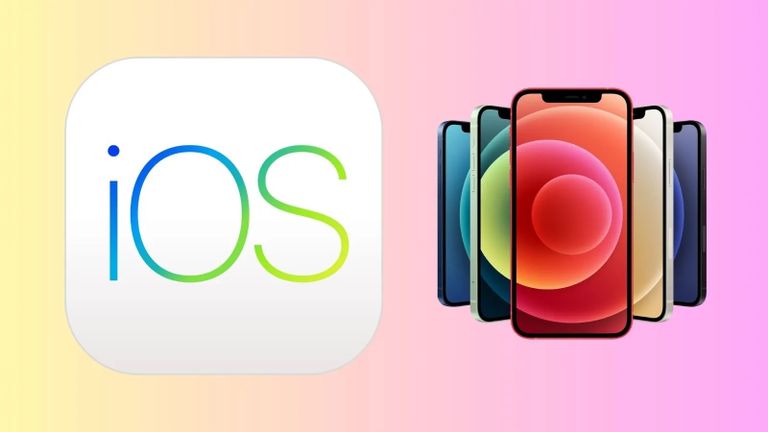
3- إذا كنت بحاجة إلى الرجوع إلى الإصدار السابق بعد وقت قصير من تثبيت تحديث iOS جديد، فمن الضروري إجراء نسخة احتياطية محلية مؤرشفة مسبقا، وإلا فلن تتمكن من العودة مرة أخرى إلى iOS 17/iPadOS 17 إذا ساءت الأمور.
4- قم بتوصيل جهاز iPhone الخاص بك بجهاز Mac الخاص بك باستخدام الكابل المرفق.
5- اسمح للملحق بالاتصال بالنقر فوق "السماح" في مربع الحوار.
6- افتح نافذة Finder من خلال النقر على أيقونة Finder في Dock.
7- انقر على اسم جهاز iOS الخاص بك في الشريط الجانبي.
8- إذا كانت هذه هي المرة الأولى التي تقوم فيها بتوصيل جهازك بجهاز Mac الخاص بك، فانقر فوق Trust في نافذة Finder.

9- اضغط على "الثقة" على جهازك عندما يُطلب منك ذلك، ثم أدخل رمز المرور الخاص بك للتأكيد.
10- في علامة التبويب "عام"، انقر فوق الدائرة المجاورة للمكان الذي يشير إلى نسخ جميع البيانات الموجودة على جهاز iPad احتياطيًا إلى جهاز Mac هذا.
11- إذا كنت تريد تشفير النسخة الاحتياطية، فحدد المربع بجوار تشفير النسخة الاحتياطية المحلية، ثم أدخل كلمة المرور لحماية بياناتك.
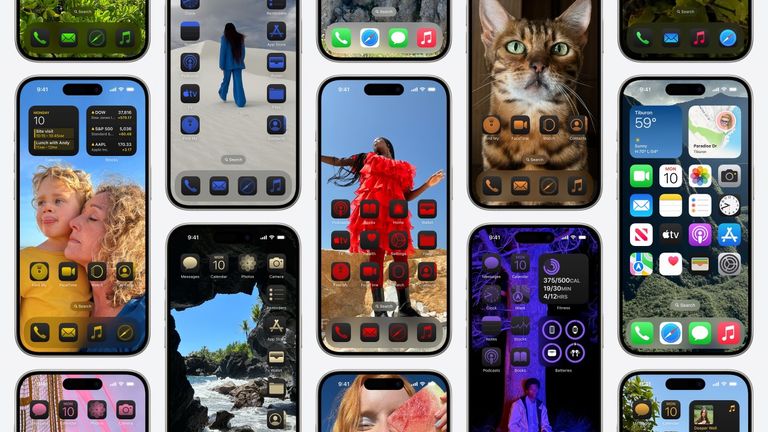
12- إذا كنت لا تريد إنشاء نسخة احتياطية مشفرة، أو إذا قمت بالفعل بإعداد نسخ احتياطية مشفرة، فانقر فوق النسخ الاحتياطي الآن. عند الانتهاء من النسخ الاحتياطي، يمكنك العثور على تاريخ ووقت آخر نسخة احتياطية في علامة التبويب "عام"، أعلى الزر "إدارة النسخ الاحتياطية" مباشرةً.
13- وأخيرا، قم بأرشفة النسخة الاحتياطية: حدد إدارة النسخ الاحتياطية ثم حدد النسخ الاحتياطي، ثم انقر بزر الماوس الأيمن على النسخة الاحتياطية واختر أرشيف. يؤدي هذا إلى حمايته من الكتابة فوقه بواسطة النسخة الاحتياطية المحلية التالية أو حذفه تلقائيًا إذا كانت مساحة التخزين منخفضة على جهاز Mac.
تذكر أنه لن تتم الكتابة فوق هذه النسخة الاحتياطية عندما تقوم بعمل نسخة احتياطية يدويا أو تلقائيا لجهاز iPhone الخاص بك في المستقبل، لذا يمكنك استعادتها في أي وقت باستخدام خيار استعادة النسخة الاحتياطية.. في نفس شاشة Finder.
1- قم بعمل نسخة احتياطية مؤرشفة لجهازك على نظام التشغيل Windows
2- لا يزال تطبيق iTunes هو الأداة الرئيسية لإدارة جهاز iPhone متصل على نظام Windows.
3- قم بتوصيل iPhone بجهاز الكمبيوتر الشخصي الذي يعمل بنظام Windows.

4- في iTunes، انقر فوق زر iPhone في الجزء العلوي الأيسر. ثم انقر فوق ملخص.
5- إذا كنت تريد تشفير البيانات، فحدد خيار تشفير النسخة الاحتياطية المحلية وقم بتعيين كلمة مرور.
6- انقر فوق النسخ الاحتياطي الآن. ثم انقر فوق إدارة النسخ الاحتياطية.
7- انقر بزر الماوس الأيمن على النسخة الاحتياطية التي قمت بإنشائها واختر أرشيف. تمنع هذه الخطوة الإضافية استبدال النسخة الاحتياطية بواسطة النسخة الاحتياطية المحلية التالية أو حذفها تلقائيًا في حالة انخفاض مساحة التخزين على الكمبيوتر.
تثبيت iOS 18
عندما يتوفر iOS 18 وiPadOS 18 (على الأرجح في حوالي الساعة 10:00 صباحًا بتوقيت المحيط الهادئ) كتحديث، تأكد من أن جهازك مشحون بالكامل.
للتأكد من توفر التحديث، انتقل إلى الإعدادات ثم عام ثم تحديث البرنامج، وانتظر لحظة حتى يتصل جهازك بخوادم Apple. إذا لم تكن في عجلة من أمرك، فيمكنك الانتظار حتى يتم تسليم iOS 18 إلى جهاز iPhone الخاص بك عند توصيله بالكمبيوتر في المرة التالية.
لاحظ أن الإصدار الأول من iOS 18 وiPadOS 18 لا تتضمن ميزات Apple Intelligence، مع استعداد أبل لتقديم أول إمكانات Apple Intelligence في تحديث قادم الشهر المقبل.
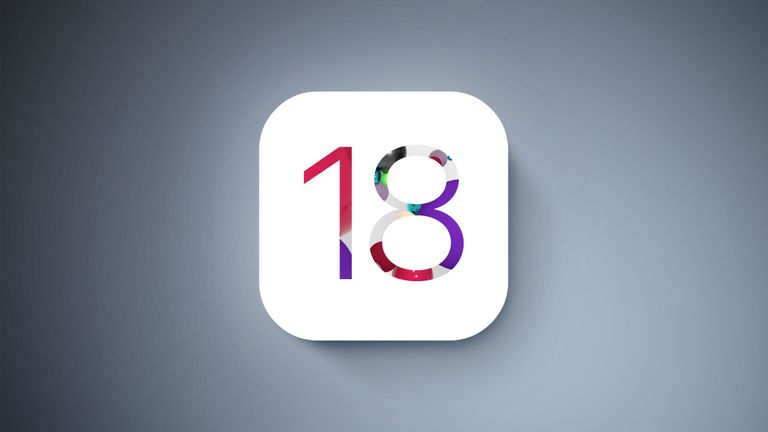
aXA6IDIxNi43My4yMTYuMTAzIA== جزيرة ام اند امز






